在城市的喧嚣中,每个人心中都有一片属于自己的星空。而在我这片星空中,有一颗特别璀璨的星星,那就是我深爱的明星——他的歌声如同天籁,每一次的演唱都如同一次心灵的洗礼。

当我得知他即将在本地举办演唱会的消息时,心中的激动难以言表。我迫不及待地打开售票网站,期待着能够拥有一张通往他音乐世界的门票。然而,现实却像一盆冷水,无情地浇灭了我心中的火焰。
抢票的过程就像是一场没有硝烟的战争。我早早地坐在电脑前,手指紧紧地按在鼠标上,眼睛紧紧地盯着屏幕上的倒计时。当时间归零的那一刻,我迅速点击购票按钮,但页面却像是被卡住了一般,迟迟没有反应。我不断地刷新页面,但每一次都只能看到“售罄”的字样。

我试图通过各种渠道寻找门票,但每一次都失望而归。有人告诉我,可以用pythonselenium实现大麦网抢票,那我赶紧要试试了!果然成功了,以下是我的代码和步骤
Selenium是一个用于Web应用程序测试的工具。Selenium测试直接运行在浏览器中,就像真正的用户在操作一样。支持的浏览器包括IE(7, 8, 9, 10, 11),Mozilla Firefox,Safari,Google Chrome,Opera,Edge等。这个工具的主要功能包括:测试与浏览器的兼容性——测试应用程序看是否能够很好得工作在不同浏览器和操作系统之上。测试系统功能——创建回归测试检验软件功能和用户需求。支持自动录制动作和自动生成.Net、Java、Perl等不同语言的测试脚本。(来源于百度百科)
在这里,我们使用python调用selenium进行编程实现。
本次实现使用python3.10版本
- 导入项目需要的外部包
这里导入selenium包与改包中的By包。(因为使用了最新的selenium语法,需要使用By包中的类)
- 设置需抢票页面
这里的目标页为我随便选择的一个,大家可根据自己的需要修改抢票目标页。
- 定义具体类
需要注意文章中的所有方法都是在该类下定义的方法。
- 通过cookie进行登陆
这个方法调用是在Concert类中login_method = 1是才会使用到,便于快速登陆,省去登陆过程,其中初次运行代码时,用户登陆后会在本地生成cookies.pkl文件来存储cookie信息,用于快速登陆。
- 登陆
在登录后页面会跳转至所选演唱会详情界面
- 打开浏览器
- 选择票型
选择具体票型部分未写,该部分可由读者们自行添加,不添加的话,自行选择进入页面后大麦的默认选择。
通过观察目前(2024.1.27)PC端浏览器中大麦的购票流程,进入演唱会详情界面后若已经开售则会出现购票二维码,推荐使用手机支付,在其下有个浏览器支付的连接,点击后才会进入订单确定界面。这里的time.sleep不能删去,在Http请求响应完成之前,直接执行下面的操作的话会出现错误,所以这里选择sleep,让HTTP响应能够完成,页面完成加载。
- 确认订单
跳转至支付界面后,系统仍然会推荐使用手机支付宝支付,在这里我们选择中间的在浏览器支付,这样会跳转至支付宝登陆界面。
- 支付宝登陆支付
这个方法主要是跳转至支付宝登录界面后自动填写支付宝账号,首先填写账号后会跳转至手机短信发送, 此时我们选择下面的支付密码,然后跳转至支付密码的输入。由于支付密码过于隐私,此处未实现自动输入支付密码(不然测试时直接付款了哭都来不及)。
- 脚本结束退出
- main方法
看到这里的小伙伴们呢应该在运行上述代码时发现了,在登陆后进入确定订单时,大麦会进行机器检测的情况,而且自己手动验证无法通过。
这个情况涉及到了机器人检测。这个程序的本质是使用测试工具进行抢票操作,使用的driver会被识别为机器人,无法欺骗到检测程序,这里我们使用stealth.min.js进行解决。
该程序利用了selenium自动测试工具实现了抢票的一个简单脚本,相当于是对抢票功能的一个测试用例,但用在了具体抢票这件事上。同时提醒读者,该脚本在目前的大麦网上能够实现该功能,由于使用了XPATH的定位方式,若大麦网进行页面UI更改时,需要在新界面的基础上修改程序中的XPATH。
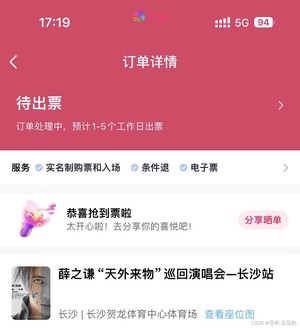

当我得知他即将在本地举办演唱会的消息时,心中的激动难以言表。我迫不及待地打开售票网站,期待着能够拥有一张通往他音乐世界的门票。然而,现实却像一盆冷水,无情地浇灭了我心中的火焰。
我试图通过各种渠道寻找门票,但每一次都失望而归。有人告诉我,可以用pythonselenium实现大麦网抢票,那我赶紧要试试了!果然成功了,以下是我的代码和步骤
一、selenium原理介绍
Selenium是一个用于Web应用程序测试的工具。Selenium测试直接运行在浏览器中,就像真正的用户在操作一样。支持的浏览器包括IE(7, 8, 9, 10, 11),Mozilla Firefox,Safari,Google Chrome,Opera,Edge等。这个工具的主要功能包括:测试与浏览器的兼容性——测试应用程序看是否能够很好得工作在不同浏览器和操作系统之上。测试系统功能——创建回归测试检验软件功能和用户需求。支持自动录制动作和自动生成.Net、Java、Perl等不同语言的测试脚本。(来源于百度百科)
在这里,我们使用python调用selenium进行编程实现。
import os
import time
import pickle
from time import sleep
from selenium import webdriver
from selenium.webdriver.common.by import By
设置需抢票页面
damai_url = “https://www.damai.cn/”
login_url = “https://passport.damai.cn/login?ru=https%3A%2F%2Fwww.damai.cn%2F”
target_url = ‘https://detail.damai.cn/item.htm?spm=a2oeg.home.card_0.ditem_2.591b23e1HR8K6w&id=762298097902’
这里的目标页为我随便选择的一个,大家可根据自己的需要修改抢票目标页。
class Concert:
def init(self):
self.status = 0 # 状态,表示如今进行到何种程度
self.login_method = 1 # {0:模拟登录,1:Cookie登录}自行选择登录方式
self.driver = webdriver.Chrome() # 默认Chrome浏览器
打开浏览器
def enter_concert(self):
“”“打开浏览器”“”
print(‘打开浏览器,进入大麦网’)
self.driver.maximize_window() # 最大化窗口
# 调用登陆
self.login() # 先登录再说
# self.driver.refresh() # 刷新页面
self.status = 2 # 登录成功标识
print(“登录成功”)
通过观察目前(2024.1.27)PC端浏览器中大麦的购票流程,进入演唱会详情界面后若已经开售则会出现购票二维码,推荐使用手机支付,在其下有个浏览器支付的连接,点击后才会进入订单确定界面。这里的time.sleep不能删去,在Http请求响应完成之前,直接执行下面的操作的话会出现错误,所以这里选择sleep,让HTTP响应能够完成,页面完成加载。
确认订单
def check_order(self):
if self.status == 2:
print(‘开始确认订单’)
if self.driver.title == ‘订单确认页’:
print(‘检查是否需要填写观影人’)
if self.isElementExistByXPATH(‘//[@id=“dmViewerBlock_DmViewerBlock”]'):
self.driver.find_element(By.XPATH, '//[@id=“dmViewerBlock_DmViewerBlock”]/div[2]/div/div’).click()
time.sleep(0.5)
print(‘跳转支付选择界面’)
self.driver.find_element(By.XPATH, ‘//*[@id=“dmOrderSubmitBlock_DmOrderSubmitBlock”]/div[2]/div/div[2]/div[2]/div[2]’).click()
time.sleep(2)
self.pay_order()
跳转至支付界面后,系统仍然会推荐使用手机支付宝支付,在这里我们选择中间的在浏览器支付,这样会跳转至支付宝登陆界面。
支付宝登陆支付
def pay_order(self):
if self.driver.title == “支付宝付款”:
print(‘支付订单’)
if self.isElementExistByXPATH(‘//[@id=“app”]/div[3]/div[1]/button[2]'):
self.driver.find_element(By.XPATH, '//[@id=“app”]/div[3]/div[1]/button[2]’).click()
print(‘跳转至浏览器支付’)
time.sleep(1.5)
self.driver.find_element(By.XPATH, ‘//[@id=“app”]/div[3]/div/div[1]/div[2]/input’).clear()
self.driver.find_element(By.XPATH, '//[@id=“app”]/div[3]/div/div[1]/div[2]/input’).send_keys(‘支付宝账号’) #输入支付宝账号
self.driver.find_element(By.XPATH, ‘//[@id=“app”]/div[3]/div/button’).click()
time.sleep(1.5)
self.driver.find_element(By.XPATH, '//[@id=“app”]/div[2]/button’).click()
while True:
time.sleep(1)
print(‘请输入支付密码’)
这个方法主要是跳转至支付宝登录界面后自动填写支付宝账号,首先填写账号后会跳转至手机短信发送, 此时我们选择下面的支付密码,然后跳转至支付密码的输入。由于支付密码过于隐私,此处未实现自动输入支付密码(不然测试时直接付款了哭都来不及)。
脚本结束退出
def finish(self):
self.driver.quit()
main方法
if name == ‘main’:
try:
con = Concert() # 具体如果填写请查看类中的初始化函数
con.enter_concert() # 打开浏览器
con.choose_ticket() # 开始抢票
这个情况涉及到了机器人检测。这个程序的本质是使用测试工具进行抢票操作,使用的driver会被识别为机器人,无法欺骗到检测程序,这里我们使用stealth.min.js进行解决。
在这里插入图片描述
怎么说,小编也是马上能美美去看,方法也已经分享给你们了
版权声明:
本文来源网络,所有图片文章版权属于原作者,如有侵权,联系删除。
本文网址:https://www.mushiming.com/mjsbk/6295.html
